在日常生活和工作中,我们经常需要用手机录屏来记录重要的信息或分享有趣的内容,有时候我们希望在录屏的同时还能加入背景音乐或录制声音,以增强视频的表现力和吸引力。手机录屏如何带音乐?手机录屏时如何同时录制声音?接下来我们将为您详细介绍这两个问题的解决方案。
手机录屏时怎么同时录制声音
具体方法:
1.首先我们解锁手机屏幕,在桌面上点击“系统工具”的文件夹图标
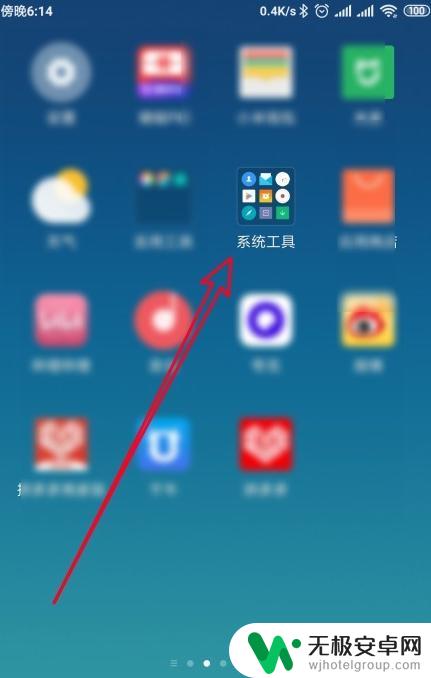
2.然后在打开的系统工具的窗口中找到并点击“屏幕录制”的图标。
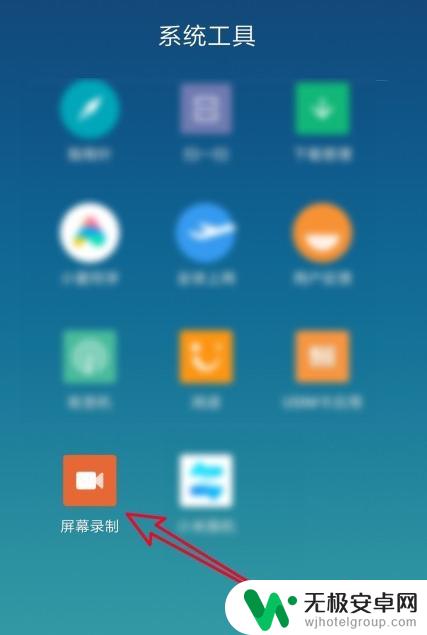
3.在打开的屏幕录制页面中,我们点击右上角的“设置”按钮。
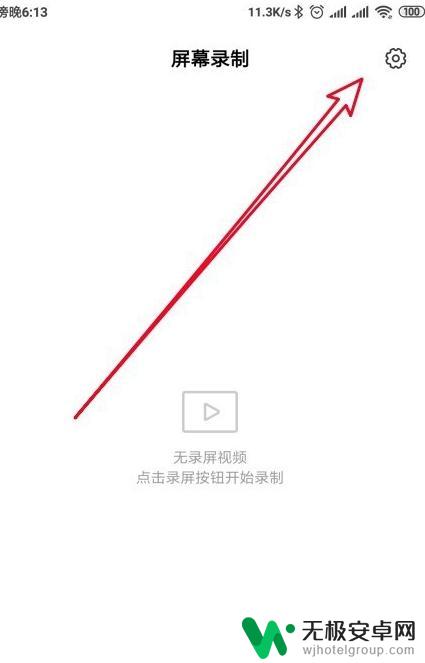
4.接下来在打开的屏幕录制的页面中我们点击“声音来源”的菜单项。
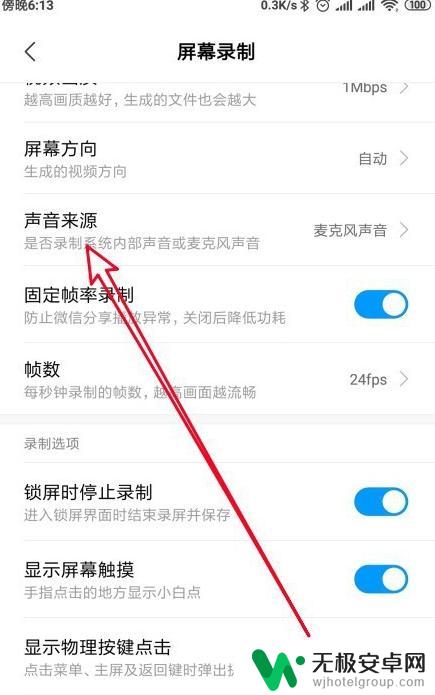
5.在弹出的声音来源的菜单中我们选择“系统内录”的菜单项。
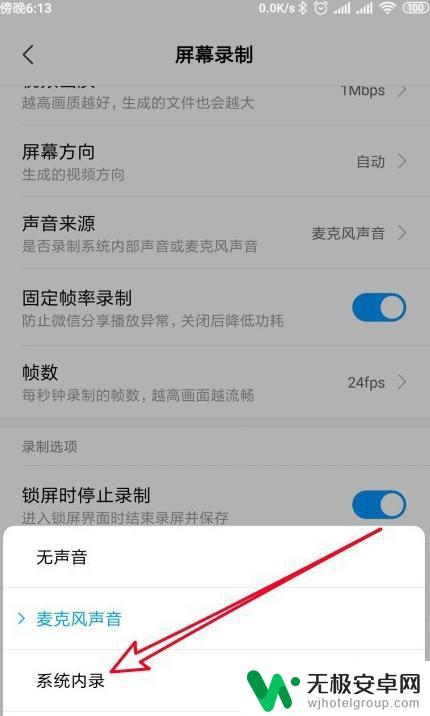
6.返回到屏幕录制页面,可以看到声音来源已设置为系统内录了。这样在录制屏幕的时候,就会录制手机内部的声音了。
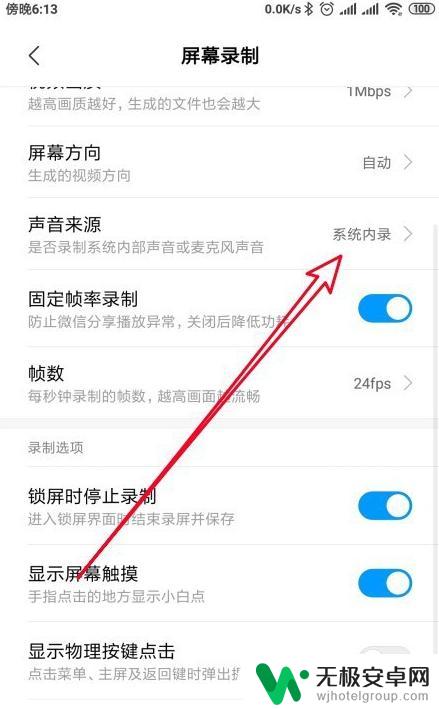
以上就是手机录屏如何带音乐的全部内容,如果有不清楚的地方,用户可以根据小编的方法来操作,希望能够帮助到大家。









